Linux系统下安装DDNS-GO
以下只有PVE系统需要操作,其他的系统看后边内容
为Proxmox VE启用ipv6
登录后台输入
vi /etc/sysctl.conf
下拉都最后
按 I 键进入编辑模式
将以下内容粘贴到最后
net.ipv6.conf.all.accept_ra=2
net.ipv6.conf.default.accept\_ra=2
net.ipv6.conf.vmbr0.accept\_ra=2
net.ipv6.conf.all.autoconf=1
net.ipv6.conf.default.autoconf=1
net.ipv6.conf.vmbr0.autoconf=1
按EXC
按住Shift然后按:键(就是键盘上L键的右边那个键位)
输入wq保存(如果保存不了可以输入wq!)
最后输入reboot重启你的计算机
这样你的Proxmox VE就可以获取ipv6了
检查方法:输入ifconfig就会返回IP地址
ifconfig
下载DDNS-GO
点击前往——DDNS-GO的Github下载地址
建议下载Linux x86的,基本上都能用
然后用SSH工具我这边使用的是RipplePiam大佬的翻译的mobaxterm
点击前往——mobaxterm的Github下载地址
安装DDNS-GO
将下载的ddns-go解压后,拖到/usr/local/ddns-go文件夹(ddns-go文件夹是后边创建的一个文件夹,你可以现创建一个)
/usr/local/ddns-go(这个文件夹是可以改变的,可以选择你喜欢的位置)
然后右键,选择权限
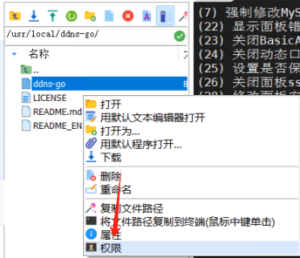
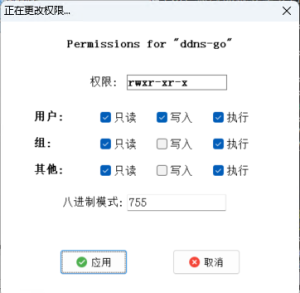
点击应用
这样ddns-go就可以启动了
你可以直接
cd /usr/local/ddns-go
./ddns-go
这样ddns-go就是可以运行了
将ddns-go设置为系统服务(开机自启动)
新建服务文件
touch /etc/systemd/system/ddns-go.service
可以直接vi编辑也可以用软件进去编辑
指令方法
vi /etc/systemd/system/ddns-go.service
编辑器方法
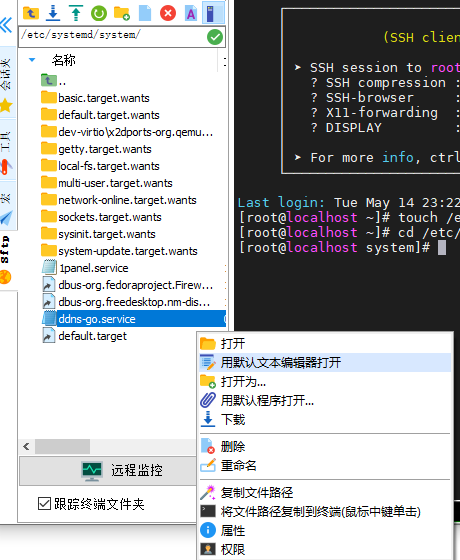
在文件内粘贴以下内容
[Unit]
Description=The DDNS-GO Process Manager
After=network.target
[Service]
Type=simple
ExecStart=/usr/local/ddns-go/ddns-go -c /usr/local/ddns-go/ddns_go_config.yaml
ExecStop=/bin/killall ddns-go
[Install]
WantedBy=multi-user.target
注意
ExecStart=/usr/local/ddns-go/ddns-go -c /usr/local/ddns-go/ddns_go_config.yaml
在以上代码中/usr/local/ddns-go/替换为你ddns的安装路径
然后
#重载
systemctl daemon-reload
#启动
systemctl start ddns-go.service
#开机启动
systemctl enable ddns-go.service
